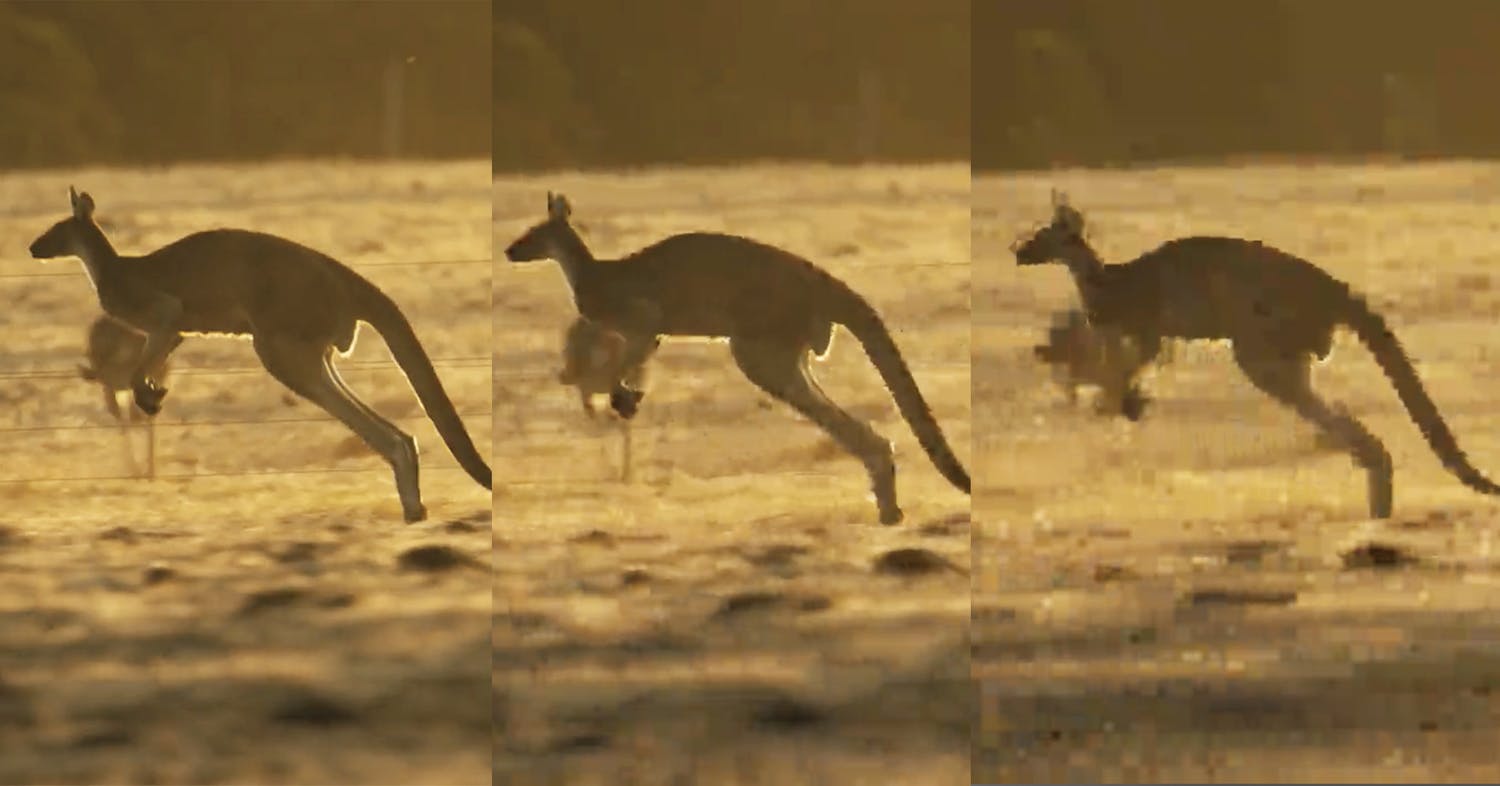Med vores mobiltelefoner har vi alle et ganske potent kamera i lommen. Og med det kan vi både tage billeder og optage video.
LÆS OGSÅ: Sådan får du videoer til at afspille overalt
Men sidstnævnte kan godt være lidt bøvlet at dele med andre. Videofiler kan nemlig blive ganske store, særligt hvis de er mere end et par sekunder lange.
Eksempelvis kan du ikke sende filer i Googles emailtjeneste, Gmail, som er mere end 25 MB store. Og det kan en videofil altså hurtigt blive.
Lidt lavere kvalitet – meget mindre størrelse
Heldigvis er det nemt og hurtigt at gøre din videofiler mindre med et nyt, online værktøj. Med det uploader du blot videoen til hjemmesiden og vælger herefter, hvor stor den skal være.
Så går hjemmesiden ellers i gang med at komprimere videoen, hvilkel godt nok vil resultere i en lavere kvalitet.
Men kan du leve med, at billedet ikke står helt så skarpt, og at billedet flimrer lidt, så er det en glimrende løsning og nem løsning.
Så meget kan du komprimere
Vi har testet hjemmesiden på flere videoer, og så længe, man ikke sætter størrelsen til at være urealistisk lav, så er resultatet faktisk ganske fornuftigt.
Video: Sådan giver du dine billeder ny baggrund
Vi prøvede fx at komprimere en video, som havde en oprindelig størrelse på knap 72 MB. Først prøvede vi at lave en version på 15 MB. Her var videoen stadig hæderlig, og billedet var nogenlunde skarpt.
Herefter forsøgte vi komprimere til en fil på 5 MB. Her begyndte farverne og de enkelte pixels virkelig at gnidre sammen og billedet blev mærkbart ringere. Slutteligt satte vi størrelsen ned til 1 MB, og her var billedet svært at afkode.
Du må altså derfor prøve dig frem for at se, hvor lille videoen kan blive, før kvaliteten bliver for dårlig.
Sådan bruger du værktøjet
Du finder værktøjet på linket her, og for at bruge det, skal du blot følge vores fremgangsmåde herunder:
- Gå til hjemmesiden her.
- Klik nu på Choose files og vælg så den video, du vil kromprimere. Du kan maksimalt uploade filer på 1 GB.
- Klik nu på tandhjulet i højre side.
- Under Compression Method skal du vælge Select a target size (MB).
- Nedenunder skal du nu ved Target Size (MB) angive, hvor stor videoen skal være. Du kan fx skrive 15 MB.
- Klik så på Apply settings i bunden.
- Herefter skal du klikke på Compress now.
- Nu komprimeres videoen – det tager typisk et minut eller to.
- Når videoen er færdig, skal du klikke på Download MP4. Så hentes videoen ned på din computer.
- Du kan komprimere så mange videoer, du har lyst til.